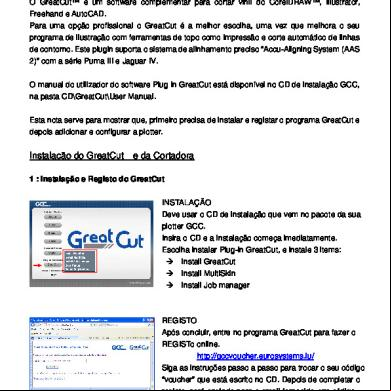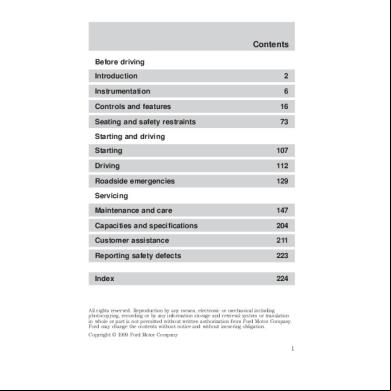Guia Sable - Greatcut 32_64bits 6a69j
This document was ed by and they confirmed that they have the permission to share it. If you are author or own the copyright of this book, please report to us by using this report form. Report 3b7i
Overview 3e4r5l
& View Guia Sable - Greatcut 32_64bits as PDF for free.
More details w3441
- Words: 1,974
- Pages: 13
Manual do Utilizador [ Plug-In GreatCUT ]
Instruções Plug-In GreatCut O GreatCut™ é um software complementar para cortar vinil do CorelDRAW™, Illustrator, Freehand e AutoCAD. Para uma opção profIssional o GreatCut é a melhor escolha, uma vez que melhora o seu programa de ilustração com ferramentas de topo como impressão e corte automático de linhas de contorno. Este plugin a o sistema de alinhamento preciso “Accu-Aligning System (AAS 2)” com a série Puma III e Jaguar IV. O manual do utilizador do software Plug In GreatCut está disponível no CD de instalação GCC, na pasta CD\GreatCut\ Manual. Esta nota serve para mostrar que, primeiro precisa de instalar e registar o programa GreatCut e depois adicionar e configurar a plotter.
Instalação do GreatCut
e da Cortadora
1 : Instalação e Registo do GreatCut INSTALAÇÃO Deve usar o CD de instalação que vem no pacote da sua plotter GCC. Insira o CD e a instalação começa imediatamente. Escolha instalar Plug-in GreatCut, e instale 3 items: Install GreatCut Install MultiSkin
Install Job manager
REGISTO Após concluir, entre no programa GreatCut para fazer o REGISTo online. http://gccvoucher.eurosystems.lu/ Siga as instruções o a o para trocar o seu código “voucher” que está escrito no CD. Depois de completar o registo, será enviado para o email fornecido, um código formal de licença.
Instruções GreatCUT – Bengal | Sable | Expert24
A-5
Manual do Utilizador [ Plug-In GreatCUT ]
2 : Adicionar plotter no GreatCut 32/64bits COMUNICAÇÃO PORTA GCCUSB ( 32bits ) Se pretende ligar a plotter á porta porta USB do seu computador, AINDA NÃO LIGUE O CABO USB, execute primeiro os seguintes os: o 1. Instale o Win7/Vista/XP 32 bits driver. O driver GCCUSB está no CD GCC que acompanha a plotter. • instale o driver no menu ou vá á pasta “X86”. • e só no fim ligue o cabo USB para o Windows detectar dispositivo GCCUSB. Siga as instruções até ao fim.
o 2 - Adicionar plottadora no GreatCUT.
Instruções GreatCUT – Bengal | Sable | Expert24
•
. Vá ao menu Configurações\ Configuração Padrão\ Máquinas.
• •
. Selecione o modelo da sua plotter. . Selecione a porta USB detectada pelo seu sistema, referente ao modelo da sua plotter.
A-5
Manual do Utilizador [ Plug-In GreatCUT ] COMUNICAÇÃO PORTA COMMON USB ( 64 bits) Se pretende cortar em Vista/ 7 versão 64 bits, deve alterar o tipo de porta usb na plotter para – Common Mode. AINDA NÃO LIGUE O CABO USB, execute primeiro os seguintes os: o 1. Controlo da Plotter . Deve mudar o tipo de porta Usb da plotter, desligue o cabo usb. • Botão Offline • Selecione Pause + Origin Set • Pressione Cut Test, o mesmo led pisca. • Pressione Origin Set, para confirmar esta nova configuração da porta USB da sua plotter - COMMON MODE • Ligue o cabo usb ao pc, será detectado “Dispositivo de Impressão Usb”, siga as instruções sempre até ao fim. ATENÇÃO: se a sua plotter não permite esta configuração, precisa de actualizar o firmware da plotter.
o 2. Adicionar plotadora no GreatCUT. •
Vá ao menu Configurações\ Configuração Padrão\ Máquinas.
• •
Selecione o modelo da sua plotter. Selecione a nova porta USB detectada pelo seu sistema, “e de Impressão de USB”.
COMUNICAÇÃO PORTA SÈRIE Serve para sistemas 32 bits e 64 bits: • •
Instruções GreatCUT – Bengal | Sable | Expert24
A-5
Ligue o cabo série que vem na caixa. Adicione a plotter no GreatCut, e selecione nas portas locais COM/LPT, a porta do pc á qual está ligada a sua plotter.
Manual do Utilizador [ Plug-In GreatCUT ]
Enviar um desenho para GreatCUT (ex: Importar do CorelDraw)
[ OPÇÃO 1] MULTISKIN CorelDRAW GreatCUT Para enviar o desenho directamente do CorelDraw para o GreatCUT, deve usar a MultiSkin ( plotter flutuante ) que está no seu ambiente de trabalho. Simplesmente faça duplo clique na MultiSkin, para enviar o desenho do CorelDraw para o GreatCUT.
[ OPÇÃO 2 ] IMPORTAR DESENHO
GreatCUT Pode importar no GreatCut desenhos previamente guardados em formato AI / EPS, CDR, DXF, PDF, HPGL, JPG, BMP, etc. Para isso, abra o menu File\Import ( Arquivo\Importar..) e escolha o seu desenho. Ainda, o GreatCut abre desenhos guardados no formato do próprio GreatCUT ( *.job ).
Instruções GreatCUT – Bengal | Sable | Expert24
A-5
Manual do Utilizador [ Plug-In GreatCUT ]
Cortar um desenho no GreatCUT
• coloque o papel na plotter • baixe os roletes • ligue a plotter, esta deve iniciar a medição do material. Se não iniciar, pressione duas vezes a tecla ORIGIN SET.
• Importe um desenho de corte ou abra o ficheiro de teste do GreatCUT ( Greatcut.CCJ ). • Escolha Arquivo\Abrir\ … ( C.\Programas\GCC\Greatcut\Job\Greatcut. CCJ)
• Para cortar faça
Arquivo\Cortar..
Aparece uma janela prévia, se o GreatCUT contem objectos com atributos de espessura de linha ou cor gradiente. Aqui, os objectos podem ser transformados em vectores de forma a que possam ser cortados. Se não precisa e á frente, clique botão-OK.
Instruções GreatCUT – Bengal | Sable | Expert24
A-5
Manual do Utilizador [ Plug-In GreatCUT ]
• Finalmente aparece a janela de corte dispositivo – nome da plotter ).
Output to Device - nome da plotter
( Enviar ao
NOTAS IMPORTANTES: • Plotter Configurada • Modo de Corte • Salvar Definições • Definições da Plotter
• Lêr Medidas na Plotter Porta série
• Previsão do Corte • • Depois click Output ( Enviar). A sua plotter começa a procura das marcas de corte, e depois corta o contorno.
• Pode ver antes como vai ficar o corte final. Faça Preview ( Pré visão). Se estiver tudo bem, basta fazer “ENTER” e o trabalho será enviado para a plotter.
Instruções GreatCUT – Bengal | Sable | Expert24
A-5
Manual do Utilizador [ Plug-In GreatCUT ]
Sistema de marcas GCC - AASII Esta nota de aplicação vai mostrar-lhe como usar o sistema de marcas de corte - AASII da GCC. Assume-se que tenha instalado a plotter correctamente, e que é capaz de cortar trabalhos simples na mesma. 1 : Enviar um desenho para GreatCUT (ex: Importar do CorelDraw) Antes de cortar ou preparar o desenho para alinhamento óptico, pode fazer o desenho no CorelDraw e enviar directamente para o GreatCUT ou importar um desenho existente em formatos Ai/EPS, CDR, DXF, ou ainda abrir um desenho previamente guardado em formato GreatCUT (*.job).
[ OPÇÃO 1] MULTISKIN CorelDRAW
GreatCUT
Para enviar o desenho directamente do CorelDraw para o GreatCUT, deve usar a MultiSkin ( plotter flutuante ) que está no seu ambiente de trabalho. Simplesmente faça duplo clique na MultiSkin, para enviar o desenho do CorelDraw para o GreatCUT.
[ OPÇÃO 2 ] IMPORTAR DESENHO
GreatCUT
Pode importar no GreatCut desenhos previamente guardados em formato AI / EPS, CDR, DXF, PDF, HPGL, JPG, BMP, etc. Para isso, abra o menu File\Import ( Arquivo\Importar..) e escolha o seu desenho. Ainda, o GreatCut abre desenhos guardados no formato do próprio GreatCUT ( *.job ).
Instruções GreatCUT
A-5
Manual do Utilizador [ Plug-In GreatCUT ]
2 : Inserir Contorno e Marcas de Alinhamento - AASII O desenho a contornar/cortar após impressão, deve ter um vector de contorno em redor de cada objecto a cortar. Quando o seu desenho for correctamente importado para o GreatCUT, poderá inserir o contorno no GreatCUT.
INSERIR CONTORNO Primeiro, importe o desenho. o 1 – selecione o desenho e aplique o comando “Outline” para criar o contorno. Menu Tools\ Outline ( Ferramentas\Contorno..) o 2 – indique o desvio do contorno. o 3 – escolha a cor do contorno.
DEFINIÇÕES SISTEMA DE MARCAS Antes de colocar as marcas de alinhamento no desenho, tem que definir que sistema vai usar. o 1- abrir janela config.. de marcas Settings\Standard Settings\ Job Marks (Configuração\Configurações Padrão\Registros)
o 2 – escolha tipo “ GCC (AAS II )” o 3 – defina as medidas padrão • Size = 25.00 mm ( entre 10-25 ) • Margem = 5,00 mm ( entre 5-10 ) • Espessura = 1 mm ( entre 1-2 )
Instruções GreatCUT
A-5
Manual do Utilizador [ Plug-In GreatCUT ]
COLOCAR MARCAS GCC - AAS2 Para colocar as marcas de alinhamento: o 1 - selecione todo desenho o 2 - insira as marcas AAS2 no menu Tools\Set Job Marks, ( Ferramentas\Inserir Registros de Ajuste..)
3 : Definições para Impressão e para Corte
No GreatCUT precisamos definir que desenhos vão para IMPRIMIR e que contornos vão para CORTAR.
DEFINIR DESENHOS PARA IMPRIMIR OU EXPORTAR Portanto, os desenhos que vão para imprimir não são para cortar. o 1 – selecione a camada dos desenhos. o 2 – clique botão direito do rato e abra as “ Propriedades “ da camada. o 3 – marque as restrições da cortadora No Output to Device (Não enviar ao Dispositivo)
Instruções GreatCUT
A-5
Manual do Utilizador [ Plug-In GreatCUT ]
DEFINIR CONTORNOS PARA CORTAR Portanto, os contornos que vão para cortar não são para imprimir. o 1 – selecione a camada dos contornos. o 2 – clique botão direito do rato e abra as “ Propriedades “ da camada. o 3 – marque as restrições da impressora No Output to Printer (Não enviar para impressora). E marque as restrições para exportação, se não quiser vêr os contornos na impressão
No Export ( Não exportar ).
O DESENHO ESTÁ PRONTO PARA IMPRESSÃO o 1 - Salve o ficheiro no formato do GreatCUT ( nome ficheiro.CCJ ), para ser usado quando cortar o contorno na sua plotter de corte. o 2 – Imprima o desenho.
Menu
File/Save as… ( Salvar como…)
• Se usa uma fila de impressão Windows, naturalmente pode imprimir directo do GreatCUT. • Se usa um RIP de impressão, por exemplo Postershop, Photoprint, etc, precisa de exportar do GreatCUT em formato EPS Encapsulated Postscript. Este formato geralmente pode ser lido por qualquer RIP ou outro software de impressão. Clique no menu “File \ Export”, e aparece uma caixa de dialogo que permite criar o ficheiro. Recomendamos que use “EPS Encapsulated Postscript (*.EPS)” como o formato de saída. Imprima o ficheiro EPS resultante, com o software da sua escolha.
Instruções GreatCUT
A-5
Manual do Utilizador [ Plug-In GreatCUT ]
Cortar Contorno na Plotter
o1 - Preparar a plotter para cortar o contorno • Coloque o resultado da impressão na sua plotter. • Deve medir o papel como habitualmente. • Desloque a cabeça de corte até á 1ª marca. Ponha a plotter “offline” e use as setas para deslocar a cabeça até ficar entre a 1ª marca e o início da folha. • Pressione “Enter” para fixar essa posição. • Carregue em “online”. A plotter está pronta para cortar o contorno. o 2 – Enviar contorno do GreatCUT • Abra o ficheiro que guardou no formato do GreatCUT ( nome ficheiro.CCJ ). • Escolha File\ Output… ( Arquivo\Cortar…) Aparece uma janela prévia, se o GreatCUT contem objectos com atributos de espessura de linha ou cor gradiente. Aqui, os objectos podem ser transformados em vectores de forma a que possam ser cortados. Se não precisa e á frente, clique botão-OK.
• Finalmente aparece a janela de corte dispositivo – nome da plotter ).
Instruções GreatCUT
Output to Device - nome da plotter
A-5
( Enviar ao
Manual do Utilizador [ Plug-In GreatCUT ]
NOTAS IMPORTANTES: • Plotter Configurada • Modo de Corte Cortar Cortar com AAS • Salvar Definições • Definições da Plotter
• Lêr Medidas na Plotter • Previsão do Corte • • Depois click Output ( Enviar). A sua plotter começa a procura das marcas de corte, e depois corta o contorno.
• Pode ver antes como vai ficar o corte final. Faça Preview ( Pré visão). Se estiver tudo bem, basta fazer “ENTER” e o trabalho será enviado para a plotter.
Instruções GreatCUT
A-5
Manual do Utilizador [ Plug-In GreatCUT ]
AASII – Area de Trabalho
Instruções GreatCUT
A-5
Instruções Plug-In GreatCut O GreatCut™ é um software complementar para cortar vinil do CorelDRAW™, Illustrator, Freehand e AutoCAD. Para uma opção profIssional o GreatCut é a melhor escolha, uma vez que melhora o seu programa de ilustração com ferramentas de topo como impressão e corte automático de linhas de contorno. Este plugin a o sistema de alinhamento preciso “Accu-Aligning System (AAS 2)” com a série Puma III e Jaguar IV. O manual do utilizador do software Plug In GreatCut está disponível no CD de instalação GCC, na pasta CD\GreatCut\ Manual. Esta nota serve para mostrar que, primeiro precisa de instalar e registar o programa GreatCut e depois adicionar e configurar a plotter.
Instalação do GreatCut
e da Cortadora
1 : Instalação e Registo do GreatCut INSTALAÇÃO Deve usar o CD de instalação que vem no pacote da sua plotter GCC. Insira o CD e a instalação começa imediatamente. Escolha instalar Plug-in GreatCut, e instale 3 items: Install GreatCut Install MultiSkin
Install Job manager
REGISTO Após concluir, entre no programa GreatCut para fazer o REGISTo online. http://gccvoucher.eurosystems.lu/ Siga as instruções o a o para trocar o seu código “voucher” que está escrito no CD. Depois de completar o registo, será enviado para o email fornecido, um código formal de licença.
Instruções GreatCUT – Bengal | Sable | Expert24
A-5
Manual do Utilizador [ Plug-In GreatCUT ]
2 : Adicionar plotter no GreatCut 32/64bits COMUNICAÇÃO PORTA GCCUSB ( 32bits ) Se pretende ligar a plotter á porta porta USB do seu computador, AINDA NÃO LIGUE O CABO USB, execute primeiro os seguintes os: o 1. Instale o Win7/Vista/XP 32 bits driver. O driver GCCUSB está no CD GCC que acompanha a plotter. • instale o driver no menu ou vá á pasta “X86”. • e só no fim ligue o cabo USB para o Windows detectar dispositivo GCCUSB. Siga as instruções até ao fim.
o 2 - Adicionar plottadora no GreatCUT.
Instruções GreatCUT – Bengal | Sable | Expert24
•
. Vá ao menu Configurações\ Configuração Padrão\ Máquinas.
• •
. Selecione o modelo da sua plotter. . Selecione a porta USB detectada pelo seu sistema, referente ao modelo da sua plotter.
A-5
Manual do Utilizador [ Plug-In GreatCUT ] COMUNICAÇÃO PORTA COMMON USB ( 64 bits) Se pretende cortar em Vista/ 7 versão 64 bits, deve alterar o tipo de porta usb na plotter para – Common Mode. AINDA NÃO LIGUE O CABO USB, execute primeiro os seguintes os: o 1. Controlo da Plotter . Deve mudar o tipo de porta Usb da plotter, desligue o cabo usb. • Botão Offline • Selecione Pause + Origin Set • Pressione Cut Test, o mesmo led pisca. • Pressione Origin Set, para confirmar esta nova configuração da porta USB da sua plotter - COMMON MODE • Ligue o cabo usb ao pc, será detectado “Dispositivo de Impressão Usb”, siga as instruções sempre até ao fim. ATENÇÃO: se a sua plotter não permite esta configuração, precisa de actualizar o firmware da plotter.
o 2. Adicionar plotadora no GreatCUT. •
Vá ao menu Configurações\ Configuração Padrão\ Máquinas.
• •
Selecione o modelo da sua plotter. Selecione a nova porta USB detectada pelo seu sistema, “e de Impressão de USB”.
COMUNICAÇÃO PORTA SÈRIE Serve para sistemas 32 bits e 64 bits: • •
Instruções GreatCUT – Bengal | Sable | Expert24
A-5
Ligue o cabo série que vem na caixa. Adicione a plotter no GreatCut, e selecione nas portas locais COM/LPT, a porta do pc á qual está ligada a sua plotter.
Manual do Utilizador [ Plug-In GreatCUT ]
Enviar um desenho para GreatCUT (ex: Importar do CorelDraw)
[ OPÇÃO 1] MULTISKIN CorelDRAW GreatCUT Para enviar o desenho directamente do CorelDraw para o GreatCUT, deve usar a MultiSkin ( plotter flutuante ) que está no seu ambiente de trabalho. Simplesmente faça duplo clique na MultiSkin, para enviar o desenho do CorelDraw para o GreatCUT.
[ OPÇÃO 2 ] IMPORTAR DESENHO
GreatCUT Pode importar no GreatCut desenhos previamente guardados em formato AI / EPS, CDR, DXF, PDF, HPGL, JPG, BMP, etc. Para isso, abra o menu File\Import ( Arquivo\Importar..) e escolha o seu desenho. Ainda, o GreatCut abre desenhos guardados no formato do próprio GreatCUT ( *.job ).
Instruções GreatCUT – Bengal | Sable | Expert24
A-5
Manual do Utilizador [ Plug-In GreatCUT ]
Cortar um desenho no GreatCUT
• coloque o papel na plotter • baixe os roletes • ligue a plotter, esta deve iniciar a medição do material. Se não iniciar, pressione duas vezes a tecla ORIGIN SET.
• Importe um desenho de corte ou abra o ficheiro de teste do GreatCUT ( Greatcut.CCJ ). • Escolha Arquivo\Abrir\ … ( C.\Programas\GCC\Greatcut\Job\Greatcut. CCJ)
• Para cortar faça
Arquivo\Cortar..
Aparece uma janela prévia, se o GreatCUT contem objectos com atributos de espessura de linha ou cor gradiente. Aqui, os objectos podem ser transformados em vectores de forma a que possam ser cortados. Se não precisa e á frente, clique botão-OK.
Instruções GreatCUT – Bengal | Sable | Expert24
A-5
Manual do Utilizador [ Plug-In GreatCUT ]
• Finalmente aparece a janela de corte dispositivo – nome da plotter ).
Output to Device - nome da plotter
( Enviar ao
NOTAS IMPORTANTES: • Plotter Configurada • Modo de Corte • Salvar Definições • Definições da Plotter
• Lêr Medidas na Plotter Porta série
• Previsão do Corte • • Depois click Output ( Enviar). A sua plotter começa a procura das marcas de corte, e depois corta o contorno.
• Pode ver antes como vai ficar o corte final. Faça Preview ( Pré visão). Se estiver tudo bem, basta fazer “ENTER” e o trabalho será enviado para a plotter.
Instruções GreatCUT – Bengal | Sable | Expert24
A-5
Manual do Utilizador [ Plug-In GreatCUT ]
Sistema de marcas GCC - AASII Esta nota de aplicação vai mostrar-lhe como usar o sistema de marcas de corte - AASII da GCC. Assume-se que tenha instalado a plotter correctamente, e que é capaz de cortar trabalhos simples na mesma. 1 : Enviar um desenho para GreatCUT (ex: Importar do CorelDraw) Antes de cortar ou preparar o desenho para alinhamento óptico, pode fazer o desenho no CorelDraw e enviar directamente para o GreatCUT ou importar um desenho existente em formatos Ai/EPS, CDR, DXF, ou ainda abrir um desenho previamente guardado em formato GreatCUT (*.job).
[ OPÇÃO 1] MULTISKIN CorelDRAW
GreatCUT
Para enviar o desenho directamente do CorelDraw para o GreatCUT, deve usar a MultiSkin ( plotter flutuante ) que está no seu ambiente de trabalho. Simplesmente faça duplo clique na MultiSkin, para enviar o desenho do CorelDraw para o GreatCUT.
[ OPÇÃO 2 ] IMPORTAR DESENHO
GreatCUT
Pode importar no GreatCut desenhos previamente guardados em formato AI / EPS, CDR, DXF, PDF, HPGL, JPG, BMP, etc. Para isso, abra o menu File\Import ( Arquivo\Importar..) e escolha o seu desenho. Ainda, o GreatCut abre desenhos guardados no formato do próprio GreatCUT ( *.job ).
Instruções GreatCUT
A-5
Manual do Utilizador [ Plug-In GreatCUT ]
2 : Inserir Contorno e Marcas de Alinhamento - AASII O desenho a contornar/cortar após impressão, deve ter um vector de contorno em redor de cada objecto a cortar. Quando o seu desenho for correctamente importado para o GreatCUT, poderá inserir o contorno no GreatCUT.
INSERIR CONTORNO Primeiro, importe o desenho. o 1 – selecione o desenho e aplique o comando “Outline” para criar o contorno. Menu Tools\ Outline ( Ferramentas\Contorno..) o 2 – indique o desvio do contorno. o 3 – escolha a cor do contorno.
DEFINIÇÕES SISTEMA DE MARCAS Antes de colocar as marcas de alinhamento no desenho, tem que definir que sistema vai usar. o 1- abrir janela config.. de marcas Settings\Standard Settings\ Job Marks (Configuração\Configurações Padrão\Registros)
o 2 – escolha tipo “ GCC (AAS II )” o 3 – defina as medidas padrão • Size = 25.00 mm ( entre 10-25 ) • Margem = 5,00 mm ( entre 5-10 ) • Espessura = 1 mm ( entre 1-2 )
Instruções GreatCUT
A-5
Manual do Utilizador [ Plug-In GreatCUT ]
COLOCAR MARCAS GCC - AAS2 Para colocar as marcas de alinhamento: o 1 - selecione todo desenho o 2 - insira as marcas AAS2 no menu Tools\Set Job Marks, ( Ferramentas\Inserir Registros de Ajuste..)
3 : Definições para Impressão e para Corte
No GreatCUT precisamos definir que desenhos vão para IMPRIMIR e que contornos vão para CORTAR.
DEFINIR DESENHOS PARA IMPRIMIR OU EXPORTAR Portanto, os desenhos que vão para imprimir não são para cortar. o 1 – selecione a camada dos desenhos. o 2 – clique botão direito do rato e abra as “ Propriedades “ da camada. o 3 – marque as restrições da cortadora No Output to Device (Não enviar ao Dispositivo)
Instruções GreatCUT
A-5
Manual do Utilizador [ Plug-In GreatCUT ]
DEFINIR CONTORNOS PARA CORTAR Portanto, os contornos que vão para cortar não são para imprimir. o 1 – selecione a camada dos contornos. o 2 – clique botão direito do rato e abra as “ Propriedades “ da camada. o 3 – marque as restrições da impressora No Output to Printer (Não enviar para impressora). E marque as restrições para exportação, se não quiser vêr os contornos na impressão
No Export ( Não exportar ).
O DESENHO ESTÁ PRONTO PARA IMPRESSÃO o 1 - Salve o ficheiro no formato do GreatCUT ( nome ficheiro.CCJ ), para ser usado quando cortar o contorno na sua plotter de corte. o 2 – Imprima o desenho.
Menu
File/Save as… ( Salvar como…)
• Se usa uma fila de impressão Windows, naturalmente pode imprimir directo do GreatCUT. • Se usa um RIP de impressão, por exemplo Postershop, Photoprint, etc, precisa de exportar do GreatCUT em formato EPS Encapsulated Postscript. Este formato geralmente pode ser lido por qualquer RIP ou outro software de impressão. Clique no menu “File \ Export”, e aparece uma caixa de dialogo que permite criar o ficheiro. Recomendamos que use “EPS Encapsulated Postscript (*.EPS)” como o formato de saída. Imprima o ficheiro EPS resultante, com o software da sua escolha.
Instruções GreatCUT
A-5
Manual do Utilizador [ Plug-In GreatCUT ]
Cortar Contorno na Plotter
o1 - Preparar a plotter para cortar o contorno • Coloque o resultado da impressão na sua plotter. • Deve medir o papel como habitualmente. • Desloque a cabeça de corte até á 1ª marca. Ponha a plotter “offline” e use as setas para deslocar a cabeça até ficar entre a 1ª marca e o início da folha. • Pressione “Enter” para fixar essa posição. • Carregue em “online”. A plotter está pronta para cortar o contorno. o 2 – Enviar contorno do GreatCUT • Abra o ficheiro que guardou no formato do GreatCUT ( nome ficheiro.CCJ ). • Escolha File\ Output… ( Arquivo\Cortar…) Aparece uma janela prévia, se o GreatCUT contem objectos com atributos de espessura de linha ou cor gradiente. Aqui, os objectos podem ser transformados em vectores de forma a que possam ser cortados. Se não precisa e á frente, clique botão-OK.
• Finalmente aparece a janela de corte dispositivo – nome da plotter ).
Instruções GreatCUT
Output to Device - nome da plotter
A-5
( Enviar ao
Manual do Utilizador [ Plug-In GreatCUT ]
NOTAS IMPORTANTES: • Plotter Configurada • Modo de Corte Cortar Cortar com AAS • Salvar Definições • Definições da Plotter
• Lêr Medidas na Plotter • Previsão do Corte • • Depois click Output ( Enviar). A sua plotter começa a procura das marcas de corte, e depois corta o contorno.
• Pode ver antes como vai ficar o corte final. Faça Preview ( Pré visão). Se estiver tudo bem, basta fazer “ENTER” e o trabalho será enviado para a plotter.
Instruções GreatCUT
A-5
Manual do Utilizador [ Plug-In GreatCUT ]
AASII – Area de Trabalho
Instruções GreatCUT
A-5